Les logiciels de Mozilla sont connus et reconnus pour la personnalisation extrême qu’ils permettent. Peut-être même avez-vous choisi Firefox pour cela. Mozilla met naturellement en avant cette flexibilité pour son navigateur Web. Les développeurs de Mozilla ont mis en place de nombreuses fonctionnalités internes qui rendent facile la personnalisation de l’interface et, au-delà, permettent à des développeurs extérieurs d’étendre les possibilités de l’application.
Firefox 29, sorti ce 29 avril, est venu modifier l’interface du navigateur avec ce que les développeurs de Mozilla ont appelé le thème « Australis » : un ensemble de modifications qui impacte la façon dont vous utilisez et personnalisez Firefox.
Chez Mozilla, on appelle « modules complémentaires » (traduction de l’anglais Add-ons, plus concis) les applications extérieures qui servent à personnaliser. Après avoir cliqué sur l’icône du menu unique aux trois bandes horizontales  situé en haut à droite de la fenêtre du navigateur, vous pouvez cliquer sur l’icône de la pièce de puzzle nommée « Modules ». Le « Gestionnaire de modules complémentaires » s’ouvre alors. Les modules y sont rangés en quatre catégories.
situé en haut à droite de la fenêtre du navigateur, vous pouvez cliquer sur l’icône de la pièce de puzzle nommée « Modules ». Le « Gestionnaire de modules complémentaires » s’ouvre alors. Les modules y sont rangés en quatre catégories.
Commençons : « Apparence » regroupe les thèmes complets qui rhabillent entièrement votre application en changeant par exemple les boutons et les thèmes légers qui disposent seulement une image de fond sous les barres d’outils.
Une autre catégorie est celle des plugins. Parfois traduit en français par « greffon », le terme « plugin » est utilisé, même dans la presse francophone, dans le monde du logiciel pour désigner indistinctement tous les modules complémentaires. Dans le monde de Mozilla, les plugins sont des applications distribuées par des entreprises tierces pour lire leur format de contenu comme les animations, les vidéos, les jeux ou les documents PDF.
Mozilla, qui croit aux fonctions natives et standardisées des navigateurs pour prendre en charge ces fonctions jusqu’à maintenant remplies par les plugins, a mis en place des outils pour mitiger les risques que font peser ces logiciels incrustés dans Firefox sur ses utilisateurs. Car il est important de les tenir à jour, Mozilla a mis à disposition une page qui détecte vos plugins et compare leur version avec la base de données tenue à jour par la communauté afin de déterminer quel plugin est obsolète. La fonction de Firefox Cliquer pour activer les plugins avec une liste de blocage permet un contrôle fin de ses plugins par site par l’utilisateur avec intervention à distance de Mozilla pour bloquer les plugins dangereux ou obsolètes.
Les plugins sont configurables pour tous les sites dans le gestionnaire de modules complémentaires, par site dans les informations sur la page et devant la barre d’adresse en cliquant sur l’icône en forme de pièce de Lego :
Une catégorie ajoutée récemment est celle des services. Encore peu nombreux, ces réseaux sociaux intégrés dans l’interface même de Firefox sont recensés dans un annuaire mis en place par Mozilla.
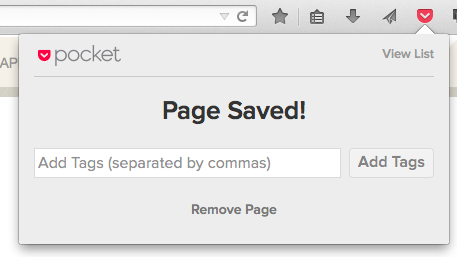
La catégorie des extensions est celle qui est la plus fournie. Une extension ajoute des fonctionnalités ou modifie les fonctionnalités existantes du logiciel principal, ici le navigateur. Une extension peut faire, savoir et faire savoir tout ce que le logiciel de Mozilla peut faire, savoir et faire savoir. Il faut donc être très prudent en installant une extension et ne la prendre que sur un site de confiance. Ainsi, sur le site de Mozilla, toutes les extensions sont, sauf mention contraire, vérifiées par l’équipe des éditeurs de Mozilla. Celles dont le bouton d’installation est jaune sur le site Web ont été partiellement vérifiées uniquement pour des problèmes de sécurité et des violations graves de la politique. Seules les extensions munies d’un bouton d’installation vert sont approuvées par Mozilla après un examen fonctionnel et complet du code de l’extension.
Pour découvrir des extensions approuvées par Mozilla, Firefox comprend un catalogue (toujours accessible dans le gestionnaire de modules complémentaires) où sont présentées des extensions en vedette et des extensions recommandées pour vous. Toujours dans le gestionnaire, un champ de saisie permet de lancer une recherche. Chaque résultat retourné permet d’installer l’extension décrite. Le catalogue ne propose que des modules approuvés par Mozilla.
Bien sûr, le site d’AMO renvoie souvent davantage de résultats. C’est le meilleur moyen d’y découvrir plus d’extensions. Le site fournit en plus de la recherche (avec propositions au cours de la saisie) le classement des extensions par catégorie, par popularité, par mot-clé, etc. et fait des recommandations grâce aux extensions en vedette. Les extensions sont filtrées pour tenir compte des versions de Firefox avec lesquelles elles sont compatibles.
Un outil particulièrement intéressant sur le site d’AMO s’appelle les collections. Elles permettent à n’importe quel utilisateur de rassembler des modules complémentaires et de les partager. Vous pouvez ainsi découvrir des extensions conseillées par des utilisateurs connus comme Mozilla lui-même et vous abonner pour suivre les découvertes de vos utilisateurs de confiance.
Personnalisez l’interface
Une fois votre nouvelle extension installée et, si besoin, votre Firefox redémarré, elle propose souvent un ou plusieurs boutons supplémentaires pour lancer les fonctions nouvelles dont vous disposez maintenant. Généralement, l’extension ajoute son ou ses boutons dans la barre d’outils de Firefox. Vous pouvez déplacer les boutons en cliquant, dans le menu unique aux trois bandes, sur « Personnaliser ». Un panneau « Outils et fonctionnalités supplémentaires » s’affiche alors. Il contient des commandes d’origine supplémentaires et, le cas échéant, des commandes ajoutées par vos extensions.
Par glisser-déposer, vous pouvez alors ajouter, déplacer et supprimer (en glissant le bouton vers le panneau de personnalisation) les éléments partout dans l’interface – barre d’outils, barre d’onglets, barre de menus, barre personnelle (voir la commande « Afficher/Masquer les barres d’outils ») et le menu de Firefox lui-même. N’oubliez pas de cliquer sur « Quitter la personnalisation » une fois la réorganisation des éléments de l’interface terminée.
Participez !
Selon vos compétences, vous avez plusieurs possibilités pour participer à l’élaboration et à la distribution des extensions (et même des thèmes) pour les logiciels de Mozilla. À commencer par la rédaction de commentaires et la diffusion de vos collections sur le site d’AMO, vous pouvez être acteur dans le monde des extensions. Vous pouvez ainsi traduire des extensions sur le site BabelZilla. Vous y trouverez des outils facilitant la traduction et des conseils des membres de la communauté.
En tant que francophone, vous pouvez aussi aider les utilisateurs ayant un problème avec leurs extensions dans un logiciel basé sur les technologies Mozilla sur les forums d’entraide communautaire de GeckoZone. Comme le disait la page « contribuer » de Mozilla : « Vous n’avez pas besoin d’être un gourou du C++ (ni même de savoir ce que cela veut dire !) pour participer. Vous avez juste besoin d’aimer le Web. »
Cependant, si vous savez coder grâce aux langages qui servent à développer les extensions, vous pouvez, avant de vous lancer dans votre première création, en apprendre beaucoup en participant à la révision du code des extensions sur AMO.
Alors, à bientôt ?
Allez plus loin…
Pour en savoir plus sur les modules complémentaires, vous pouvez commencer votre voyage par les documents suivants :
- Assistance de Firefox :
- Modules pour Firefox : Foire aux questions d’AMO.
La première version de cet article publiée sur le blog de French Mozilla concernait aussi la personnalisation de Thunderbird, le logiciel de messagerie (email, groupes de discussion, blogs et nouvelles, messagerie instantanée…) de Mozilla. Ces informations sont dans l’ensemble encore pertinentes. Cependant, la proximité de ce logiciel avec Firefox vous permettra d’adapter facilement les informations du présent article à votre logiciel Mozilla.
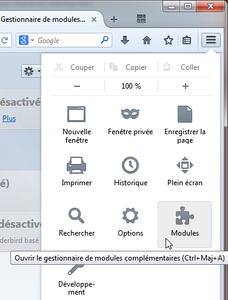
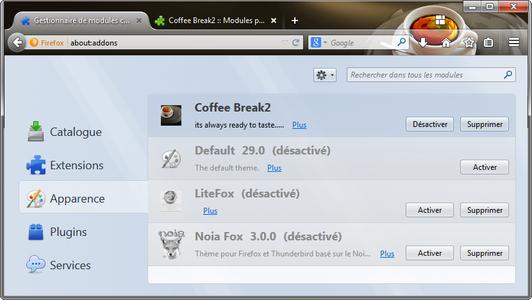
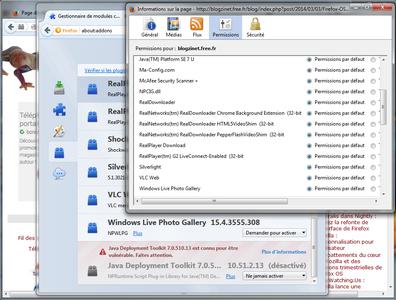
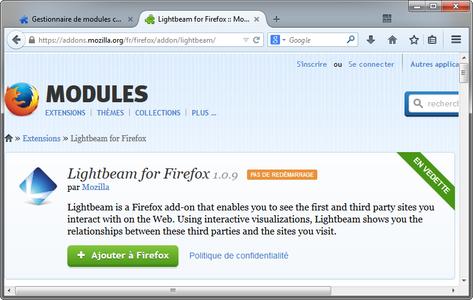
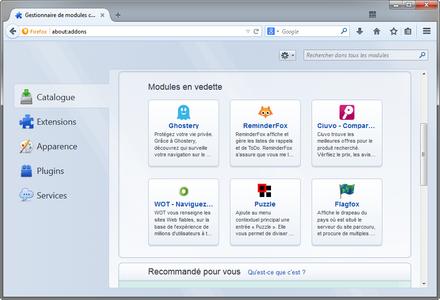
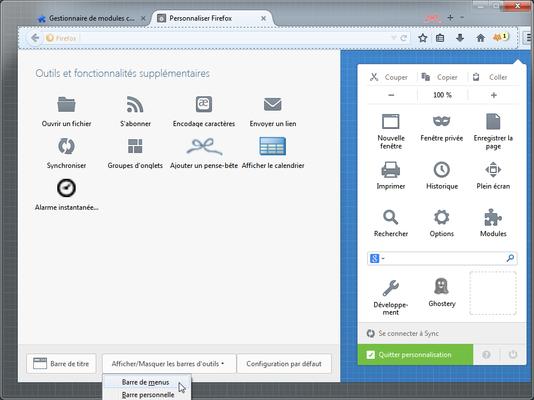
1 De herve -
Bonsoir,
Bon j’aimerai bien passer à FF29, mais j’aimerai bien être sûr que mes addons passent bien !!
Il n’y a pas eu beaucoup de maj récentes sur ceux-ci. J’ai donc peur de me retrouver avec un certain nombre incompatible.
J’ai essayé de prendre le nom 1 par1 et regarder sur le site d’addons de Firefox s’ils avaient été mis à jour.
En dehors d’être fastidieux, je n’ai pas vraiment trouver des éléments probants.
Le premier recherché profilswitcher, je vois qu’il a un message qui demande une maj pour FF29 !!D’ou ma question si vous avez une méthode pour vérifier avant (voir un addon qui testerait sa base d’addons avant ce serait l’idéal ;-) )
A+OU bien une liste d’addons incompatible
2 De Mozinet -
Vérifiez que dans les options de Firefox, volet « Avancé », onglet « Mises à jour », la case « Me prévenir si cela désactive certains de mes modules » est cochée.
Lancez la mise à jour (interne) de Firefox qui vérifiera si un de vos modules est déclaré comme incompatible avec Firefox 29 sur AMO.
Si vous décidez de faire la mise à jour : Il se peut qu'une mise à jour spécifique de l'extension incompatible existe. Il vous sera proposé de l'installer à la fin de la mise à jour. Sinon, le ou les modules incompatibles seront désactivés jusqu'à parution sur AMO d'une version compatible.